Содержание

Lenovo недавно выпустила Vibe K5 Note в Индии. Преемник своей популярной Vibe K4 Note, Vibe K5 Note использует некоторые популярные телефоны среднего класса, такие как Xiaomi Redmi Note 3 и LeEco Le 2. Несмотря на то, что Vibe K5 Note отличается низкими техническими характеристиками по сравнению со своими конкурентами, он не является чепухой Телефон.
Lenovo медленно работает над упрощением использования пользовательского интерфейса, и с Vibe K5 Note она сделала еще один шаг в этом направлении. Несмотря на то, что многие функции были сокращены, Vibe K5 Note содержит множество других, которые вы можете использовать, чтобы сделать работу с устройством более удобной. Ознакомьтесь с нашей подборкой лучших советов и приемов для телефона ниже, которые помогут вам максимально использовать его.
Удалить Bloatware
Lenovo снизила количество приложений, которые она поставляет на Vibe K5 Note, по сравнению с предыдущими устройствами. Это не означает, что Vibe K5 Note не содержит вирусов. Телефон по-прежнему поставляется с множеством ненужных приложений. С другой стороны, Lenovo позволяет удалять практически все такие приложения. Таким образом, вы можете освободить больше места, а также запретить этим приложениям занимать драгоценные системные ресурсы в фоновом режиме.
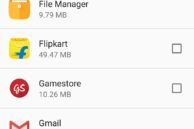
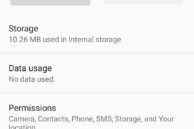
Я предоставил небольшой список приложений, которые вы можете безопасно удалить на Vibe K5 Note без потери какой-либо функциональности:
- Flipkart
- Gamestore
- Клавиатура Google Indic
- Компаньон Lenovo
- McAfee Security
- проводить
- Myntra
- Shazam
- Skype
- Поделись
- UC Browser
Удаление вышеуказанных приложений легко освободит 500 МБ + дискового пространства на Vibe K5 Note.
Твик Дисплей Цветовой баланс и Умная Яркость
По сравнению с яркими дисплеями, которые можно найти на других смартфонах того же ценового диапазона, 5,5-дюймовый дисплей Full HD на Vibe K5 Note может не иметь яркости, насыщенности и контрастности. Хотя невозможно изменить дисплей на телефоне, вы всегда можете настроить несколько параметров, чтобы сделать дисплей немного привлекательнее.
Это можно сделать, изменив цветовой баланс дисплея и включив интеллектуальную функцию яркости, которая автоматически повысит уровни яркости и контрастности, чтобы улучшить видимость содержимого на дисплее в суровых условиях освещения. Вы можете настроить цветовой баланс дисплея Vibe K5 Note из Настройки -> Дисплей -> Дисплей цветового баланса.
Экономия батареи
Lenovo Vibe K5 Note поставляется с двумя различными режимами энергосбережения. Обычный режим Battery Saver является частью Lollipop и помогает продлить время автономной работы телефона за счет снижения скорости процессора, яркости, отключения анимации, отключения синхронизации учетных записей и фоновых данных. Этот режим может помочь вам выжать дополнительный час или два использования из Vibe K5 Note при низком заряде батареи.
Режим Ultimate Power Saver, как следует из его названия, является более совершенным по своей природе. Включение этого режима приведет к тому, что Vibe K5 Note будет работать как тупой телефон. В этом режиме у вас будет доступ только к базовому набору приложений — Телефон, Контакты, SMS, Калькулятор, Календарь, Часы и Радио. В этом режиме все остальные функции телефона отключены. С другой стороны, Ultimate Power Saver может продлить срок службы батареи вашего Vibe K5 Note более чем на несколько часов.
Вы можете получить доступ к двум различным режимам энергосбережения на Vibe K5 Note из Настройки -> Управление питанием.
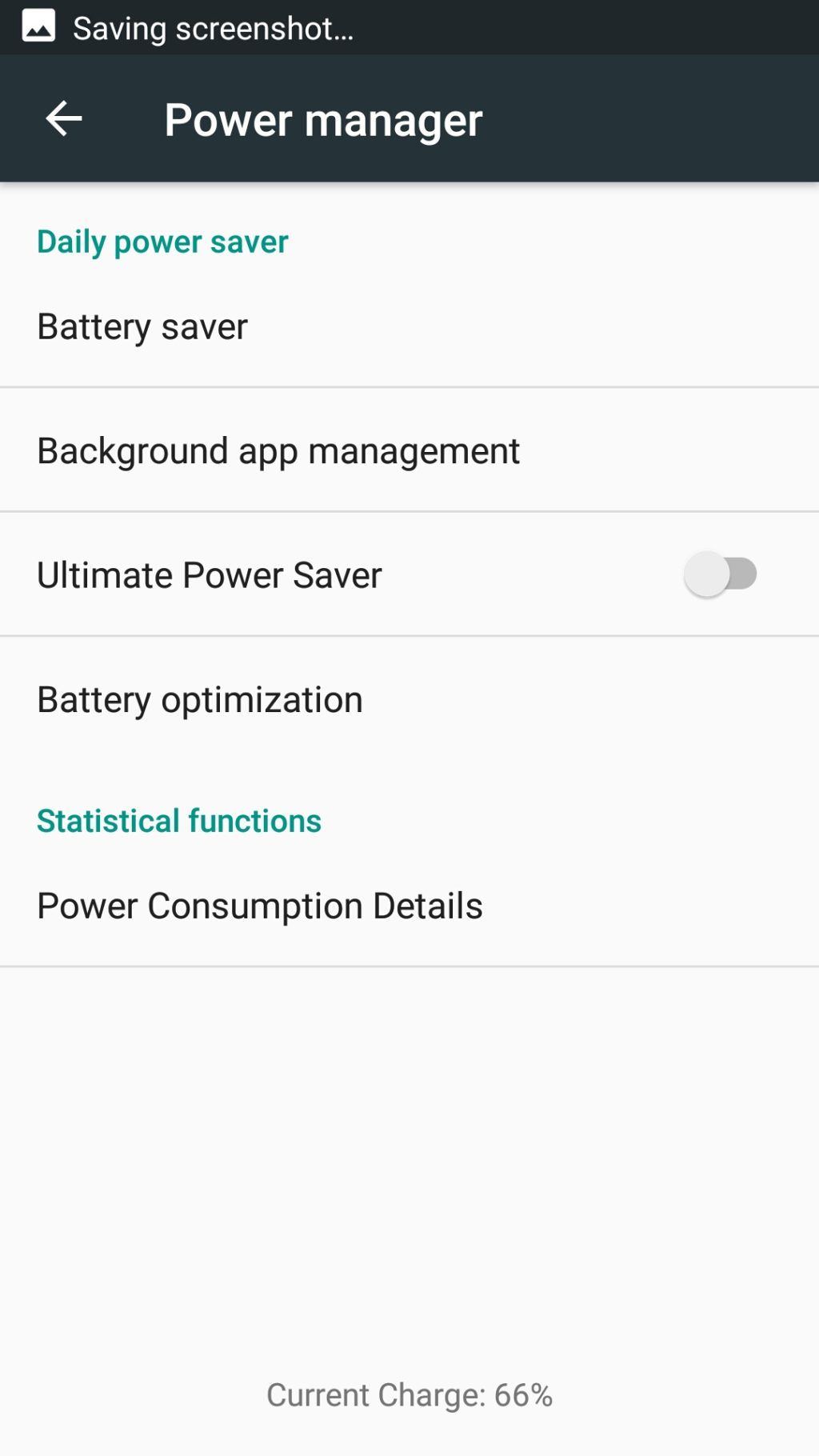
Быстро включить фонарик
Вы можете быстро включить фонарик на Vibe K5 Note, нажав и удерживая кнопку «Домой» на экране блокировки. Вы должны сначала включить эту функцию, перейдя в Настройки -> Функция и включение Быстрый фонарик вариант.
Предотвратить автоматический запуск приложений
Наличие ненужных приложений и служб, работающих в фоновом режиме, может повлиять на общую производительность системы. По умолчанию Android не предоставляет пользователям никакого контроля над тем, чтобы приложения не запускались автоматически при загрузке. Lenovo, однако, предусмотрительно включила эту удобную опцию в K5 Note, хотя она скрыта глубоко в меню настроек.
Направляйтесь к Настройки -> Управление питанием -> Фоновое управление приложениями и вы получите список всех приложений, которые запускаются автоматически. Теперь просто нажмите на приложения, чтобы предотвратить их автоматический запуск. Процессы этих приложений также перестанут работать в фоновом режиме, как только экран вашего телефона отключится, чтобы продлить срок службы аккумулятора. Однако если само приложение работает в фоновом режиме, процесс не будет остановлен, чтобы помешать его работе.
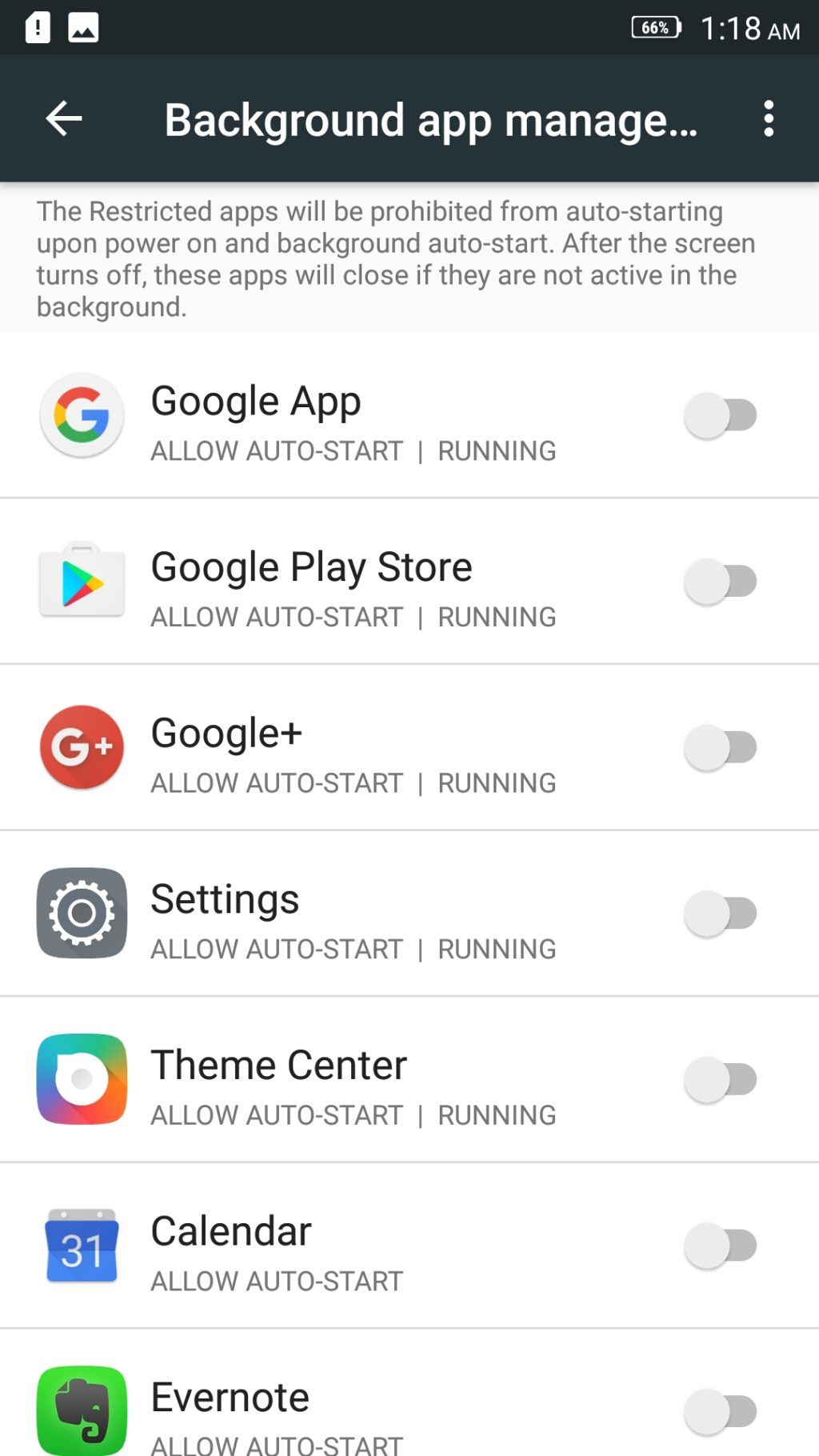
Жесты отпечатков пальцев
Vibe K5 Note поставляется со сканером отпечатков пальцев на задней панели. Помимо разблокировки телефона, сканер отпечатков пальцев также можно использовать для навигации по пользовательскому интерфейсу и фотографирования. Например, однократное нажатие на сканер отпечатков пальцев вернет вас на шаг назад, а нажатие и удержание сканера может вызвать список последних приложений.
Вы можете найти все опции, связанные с жестом отпечатка пальца, в Vibe K5 Note, перейдя в Настройки -> Функция -> Жест отпечатков пальцев.
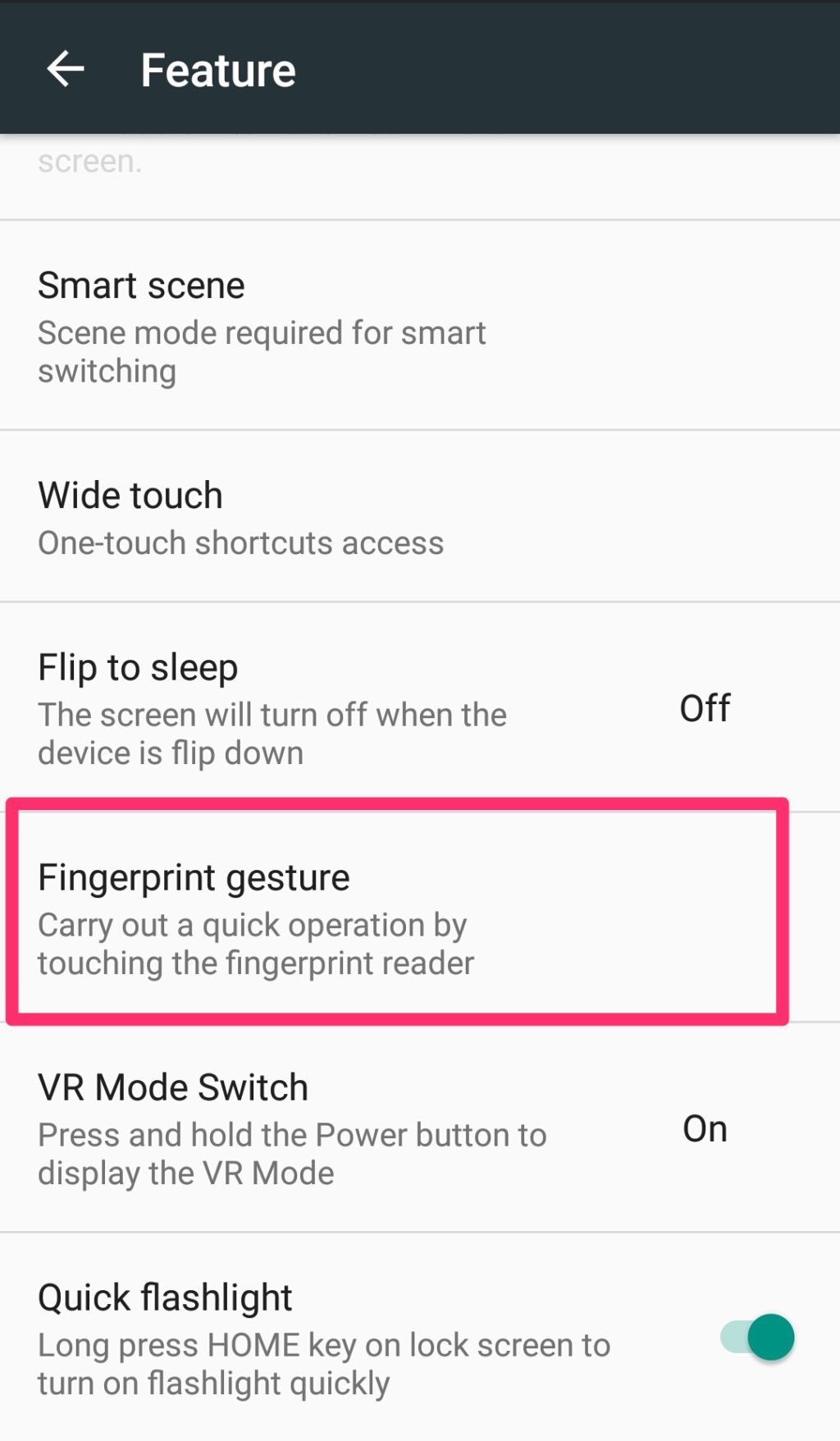
Умная сцена
Vibe K5 Note поставляется с удобной функцией Smart Scene, которая позволяет комбинировать и выполнять несколько действий с помощью триггера. В разбавленной версии Tasker вы можете использовать функцию Smart Scene на Vibe K5 Note, чтобы автоматически переводить телефон в беззвучный режим и отключать Wi-Fi, когда вы добираетесь до офиса. Точно так же вы можете использовать эту функцию для переключения Bluetooth телефона и открытия музыкального проигрывателя, когда вы сидите в машине.
Поначалу эта функция может показаться немного сложной, но как только вы ее освоите, Smart Scene на Vibe K5 Note станет очень удобной функцией.
Вы можете получить доступ к Smart Scene из Настройки -> Функция -> Умная сцена.
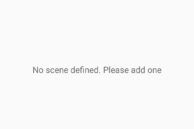
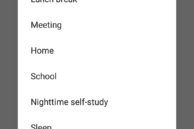
Dolby Atmos
Lenovo Vibe K5 Note — один из немногих смартфонов на рынке, который оснащен выделенным ЦАП Hi-Fi для улучшения качества звука. В сочетании с приличной парой наушников или наушников Vibe K5 Note может воспроизводить музыку с впечатляющим качеством.
Если вам не нравится, как по умолчанию звучит музыка с телефона, вы можете изменить положение вещей с помощью приложения Dolby Atmos, поставляемого Lenovo. Расположен под Настройки -> Мелодии и громкость -> Dolby Atmos, Вы можете настроить эквалайзер по своему вкусу или выбрать любые стандартные настройки, включенные в приложение, такие как «Игра», «Голос», «Фильм» и «Музыка».
Какие ваши любимые советы и рекомендации для Vibe K5 Note? Оставьте комментарий и дайте нам знать!




